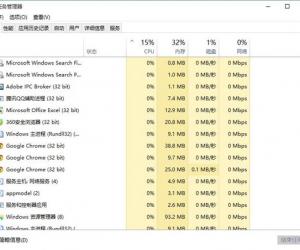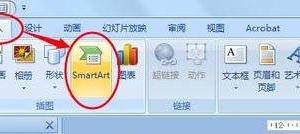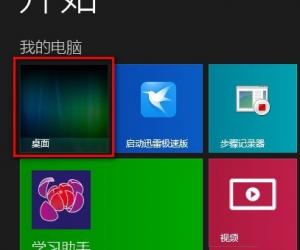Win10系统自定义锁屏界面的步骤 Win10系统自定义锁屏界面的操作方法
发布时间:2017-08-16 16:55:11作者:知识屋
Win10系统自定义锁屏界面的步骤 Win10系统自定义锁屏界面的操作方法 随着微软不断的将新的电脑系统推向市场,电脑用户们现在是越来越重视自己的个性化了,不在使用电脑桌面的自定义了,而是自定义设置属于自己个性的锁屏桌面。使用win7系统的用户们在win7系统下更换锁屏是非常轻松的,可换了win10系统后自己惯用的设置方法再win10这里用不起来了,这让win10的用户很苦恼,不要生气,下面小编就来告诉你如何在win10系统下自定义锁屏界面。
1.首先先点击桌面上的开始菜单
2.进入开始菜单栏之后,找到一个“设置”选项并点击它。
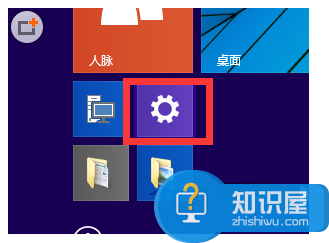
3.打开设置以后,点击“电脑和设备”这个选项。
4.进入“电脑和设备”后,点击里面的“锁屏界面”。
5.打开“锁屏界面”之后,我们在点击里面的“浏览”选项。
6.将你自己事先准备好的图片给上传上去就可以了,然后在点击确认。另外,小编提醒一下,锁屏可以根据自己的爱好去设置。
以上便是小编向大家介绍的在win10系统下实现锁屏界面的方法,大体上还是比较简单的。另外,现在是一个讲究个性化的社会,如果你要你的电脑比别人的电脑更夺目的。可以试一试小编在win10系统下自定义锁屏界面的方法,勇敢的迈出第一步,展现你自己与众不同的一面吧。
知识阅读
软件推荐
更多 >-
1
 一寸照片的尺寸是多少像素?一寸照片规格排版教程
一寸照片的尺寸是多少像素?一寸照片规格排版教程2016-05-30
-
2
新浪秒拍视频怎么下载?秒拍视频下载的方法教程
-
3
监控怎么安装?网络监控摄像头安装图文教程
-
4
电脑待机时间怎么设置 电脑没多久就进入待机状态
-
5
农行网银K宝密码忘了怎么办?农行网银K宝密码忘了的解决方法
-
6
手机淘宝怎么修改评价 手机淘宝修改评价方法
-
7
支付宝钱包、微信和手机QQ红包怎么用?为手机充话费、淘宝购物、买电影票
-
8
不认识的字怎么查,教你怎样查不认识的字
-
9
如何用QQ音乐下载歌到内存卡里面
-
10
2015年度哪款浏览器好用? 2015年上半年浏览器评测排行榜!